整列/配置ダイアログ
複製したオブジェクトは普通にマウスで移動することもできますが、「整列/配置」ダイアログを使うと、さまざまな配置を行うことができます。
「整列/配置」ダイアログを開くには、メニューから「オブジェクト → 整列/配置」を選択するか、ショートカットキーのShift+Ctrl+A を使います。
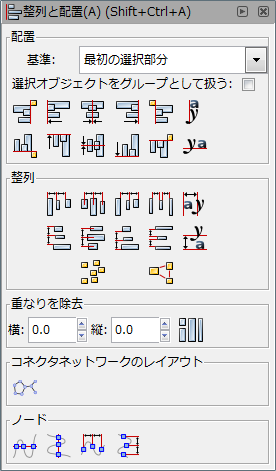
ダイアログに表示されるコマンドは、使用状態により変化します。ノードツール使用時には「ノード」のみ、それ以外のツール使用時には「ノード」以外のものがダイアログに表示されます。ドキュメントを作成した直後のみ、上記のようにすべてが表示されます。一度でもオブジェクトを作成した後は、「ノード」のコマンドが表示されるのはノードツール使用時のみになります。
配置
「配置」には、基準の位置に合わせてオブジェクトを配置するための操作が分類されています。
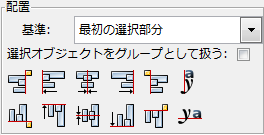
「基準」には、何を基準とするかを次の中から選択して指定します。
- 最後の選択部分
- 最初の選択部分
- 最大オブジェクト
- 最少オブジェクト
- ページ
- 描画全体
- 選択範囲
配置の方法は、次の中から選択します。
 | 中心を垂直軸に合わせる |
 | 中心を水平軸に合わせる |
 | 左揃え |
 | 右揃え |
 | 上端揃え |
 | 下端揃え |
 | オブジェクトの右端を基準の左端に揃えて配置 |
 | オブジェクトの左端を基準の右端に揃えて配置 |
 | オブジェクトの下端を基準の上端に揃えて配置 |
 | オブジェクトの上端を基準の下端に揃えて配置 |
 | テキストをベースラインで垂直に揃える |
 | テキストをベースラインで水平に揃える |
たとえば、次のようにオブジェクトを配置することができます。
| もとの画像 | 配置  |
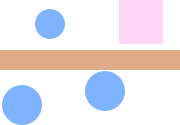 | 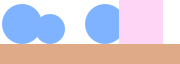 |
上記の配置は、次の手順で行います。
- ラベル基準を選択
「基準」に「最初の選択部分」を選択します。
- ラベル基準オブジェクトを選択
横長のオブジェクトを選択します。
- ラベル配置オブジェクトを選択
Shift+ラバーバンド選択でその他のオブジェクトを選択
- ラベル配意
「配置/整列」ダイアログから
 を実行します。
を実行します。
このとき「基準」に「最大オブジェクト」を選択すると、次のように意図しない結果となります。
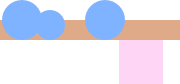
これは、上下にオブジェクトを移動する際にはオブジェクトの高さを比較して「最大オブジェクト」を決めているためです。
「選択オブジェクトをグループとして扱う」にチェックすると、基準とするオブジェクト以外の選択オブジェクトをグループとして扱います。チェックしない場合、個別に配置します。
| グループとして扱わない | グループとして扱う |
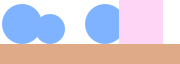 | 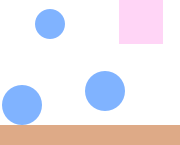 |
オブジェクト配置の際には、オブジェクトの境界枠が幾何学的境界枠に指定されていても、仮想境界枠を使って配置します。たとえば次のようにぼかしたオブジェクトを配置すると、基準のオブジェクトには近接しません。近接させたい場合には、ぼかしを入れる前に配置しておく必要があります。
| もとの画像 | 配列  |
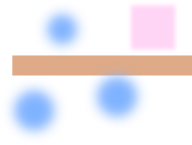 | 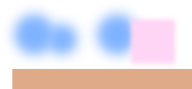 |
 と
と  は、テキスト専用です。テキスト以外のオブジェクトを選択して実行しても、何もしません。
は、テキスト専用です。テキスト以外のオブジェクトを選択して実行しても、何もしません。
下端揃えとベースライン揃えでは、単語ごとに別のオブジェクトになっているテキストを配置したとき、結果が次のように異なります。欧文テキストを自然に見えるよう配置するためのコマンドです。
整列
「整列」には、オブジェクトの間隔を調整して整列させる操作が分類されています。
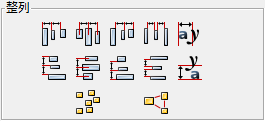
整列の方法は、次の中から選択できます。
 | 左端と左端の間隔を等しく |
 | 中心を水平方向に等間隔で配置 |
 | 右端と右端の間隔が等しくなるよう配置 |
 | オブジェクト間の水平方向間隔を等しくする |
 | 上端と上端の間隔を等しく |
 | 中心を垂直方向に等間隔で配置 |
 | 下端と下端の間隔を等しく |
 | オブジェクト間の垂直方向の間隔を等しくする |
 | ベースラインで水平に配列 |
 | ベースラインで垂直に配列 |
 | 中心を縦横にランダム化 |
 | オブジェクトの凝集をゆるめ、エッジとエッジの間隔を等しくするよう試みる |



 は、オブジェクトを水平方向に等間隔に整列します。その際、オブジェクトの何を基準として整列するかにより、4種類の整列方法が用意されています。
は、オブジェクトを水平方向に等間隔に整列します。その際、オブジェクトの何を基準として整列するかにより、4種類の整列方法が用意されています。
 左端同士の間隔 |  中央の間隔 |  右端同士の間隔 |  オブジェクト間の距離 |
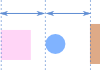 |  |  |  |



 は、オブジェクトを垂直方向に等間隔に整列します。水平方向の整列と同様、4種類の整列方法が用意されています。
は、オブジェクトを垂直方向に等間隔に整列します。水平方向の整列と同様、4種類の整列方法が用意されています。
 上端同士の間隔 |  中央の間隔 |  下端同士の間隔 |  オブジェクト間の距離 |
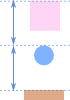 |  |  |  |

 はテキスト専用のコマンドです。テキストが選択されたとき、ベースラインを基準にして等間隔に整列します。テキスト以外のオブジェクトが選択されているときには、何もしません。
はテキスト専用のコマンドです。テキストが選択されたとき、ベースラインを基準にして等間隔に整列します。テキスト以外のオブジェクトが選択されているときには、何もしません。
 は、選択されたオブジェクトをラバーバンドの範囲内でランダムに移動します。
は、選択されたオブジェクトをラバーバンドの範囲内でランダムに移動します。
 は、何度も繰り返すと最終的には
は、何度も繰り返すと最終的には と
と  を実行した結果に近づいて行きます。
を実行した結果に近づいて行きます。
重なりを除去
「重なりを除去」を使うと、現在の位置構成を可能な限り保ち、重なったオブジェクトがあれば重ならないよう配置しなおします。
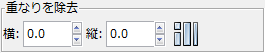
「横」と「縦」には、オブジェクト間のそれぞれ水平間隔と垂直間隔を最低どれだけとするのかをピクセル数で指定します。ここで指定された間隔よりオブジェクト間隔が狭い場合には、重なっているものとして再配置します。
「横」と「縦」にいずれも0を指定した場合、重なりを除去したオブジェクトの境界は互いに接したものとなります。
| もとの画像 | 重なりを除去 |
 | 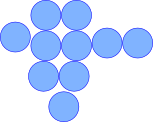 |
重なりを除去する際のオブジェクトの境界は、ドキュメント上の表示に幾何学的境界枠を使っていたとしても、仮想境界枠が使われます。したがって、たとえばぼかしの入ったオブジェクトの重なりを除去すると、「横」「縦」ともに0が指定されていても、次のように隙間をあけて配置されます。
| もとの画像 | 重なりを除去 |
 | 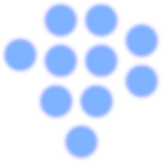 |
選択されたオブジェクトの中に重なったものがひとつもない場合、何もしません。
コネクタネットワークのレイアウト
「コネクタネットワークのレイアウト」は、コネクタツールを使ってコネクタで接続されたオブジェクトを選択して使用すると、適切な配置を自動計算して再配置します。

コネクタツールのツールコントロールバーにある ![]() とまったく同じ動作をします。
とまったく同じ動作をします。
| もとの画像 | |
 | 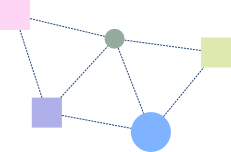 |
この配置は、KK法 (Kamada-Kawaiアルゴリズム) を用いて計算しています。
ノードの整列
ノードツールで「整列/配置」ダイアログを表示させると (メニューから「オブジェクト →整列/配置」、またはShift+Ctrl+A)、次のようにノード用のメニューが表示されます。

それぞれのアイコンには、次の機能があります。
 | 選択ノードを水平に配置 |
 | 選択ノードを垂直に配置 |
 | 選択ノードを水平に整列 |
 | 選択ノードを垂直に整列 |
たとえばノードを複数選択し、 をクリックすると、次のように選択範囲を水平に配置します。
をクリックすると、次のように選択範囲を水平に配置します。
| 全部のノードを選択 | 一部のノードを選択 |
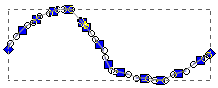 |  |
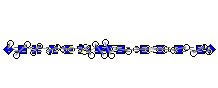 | 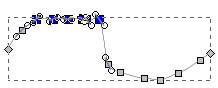 |
同様に  をクリックすれば垂直に配置します。
をクリックすれば垂直に配置します。
不揃いな間隔のノードを複数選択し、 をクリックすると、次のように等間隔に整列します。
をクリックすると、次のように等間隔に整列します。
 |
 |
同様に  をクリックすれば垂直に等間隔に配列します。
をクリックすれば垂直に等間隔に配列します。

